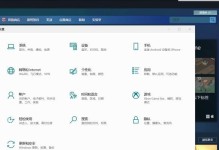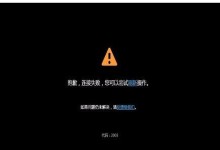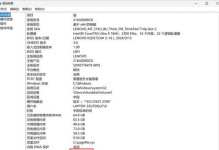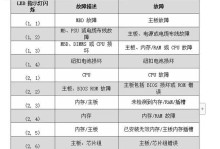电脑突然闹脾气了?别急,让我来教你一招,轻松恢复主板BIOS默认设置,让你的电脑重获新生!
一、BIOS是什么鬼?
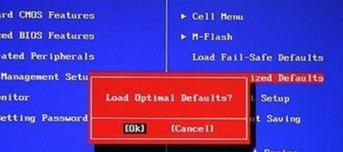
在开始之前,我们先来认识一下这位电脑的“大脑”——BIOS。BIOS,全称是基本输入输出系统,它就像电脑的“大脑”,负责在电脑启动时进行硬件检测和初始化,确保电脑能够正常运行。简单来说,它就像电脑的“出厂设置”,包含了电脑启动时需要的一些基本参数。
二、为什么需要恢复BIOS默认设置?
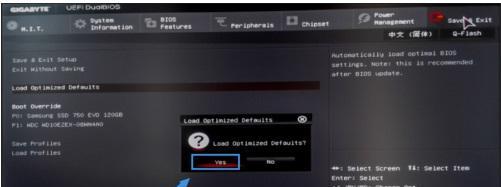
1. 系统启动不正常:有时候,电脑启动时会遇到各种问题,比如无法识别硬盘、无法加载操作系统等。这时,恢复BIOS默认设置可以帮助解决这些问题。
2. 硬件无法识别:在更换硬件后,比如更换了显卡、内存等,电脑可能无法识别新硬件。恢复BIOS默认设置可以帮助电脑重新识别这些硬件。
3. 性能下降:有时候,电脑的性能会突然下降,比如运行速度变慢、游戏卡顿等。恢复BIOS默认设置可以帮助恢复电脑的性能。
三、如何恢复BIOS默认设置?
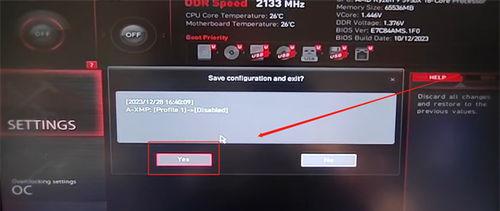
1. 开机进入BIOS界面:在开机时,按下特定的键进入BIOS界面。常见的按键有F2、Delete、Esc等。不同品牌的电脑进入BIOS的方式可能略有不同,你可以查看电脑的说明书或在网上搜索相关教程。
2. 选择Load Optimized Defaults:进入BIOS界面后,使用方向键找到“Load Optimized Defaults”或“Load Setup Defaults”选项。这个选项的名称可能会因主板品牌而异,但大致意思是加载默认设置。
3. 确认并保存设置:按下回车键确认,然后选择“OK”或“Yes”保存设置。有些BIOS界面会提示你按F10或F4保存并退出。
4. 重启电脑:保存设置后,重启电脑即可。
四、注意事项
1. 谨慎操作:BIOS设置不当可能会导致电脑无法开机,所以在操作过程中要谨慎。
2. 备份当前设置:在恢复BIOS默认设置之前,建议先备份当前的BIOS设置。这样,如果恢复后出现问题,你可以根据备份的设置进行修改。
3. 不同主板品牌可能有所不同:不同品牌的主板,BIOS界面的布局和操作方式可能有所不同。在操作过程中,请根据实际情况进行调整。
五、其他方法
1. 跳线短接:有些主板有硬跳线,可以将2和3引脚短接,实现消除BIOS设置信息。
2. 电池放电:将主板上的纽扣电池取下,断开供电,过一段时间后再装回去,也可以清除BIOS设置信息。
六、
恢复主板BIOS默认设置是一种简单有效的解决电脑问题的方法。通过以上步骤,你就可以轻松恢复BIOS默认设置,让你的电脑重获新生!不过,在操作过程中要谨慎,以免造成不必要的麻烦。